
このチュートリアルでは、Ubuntu 15.10にOwnCloudをインストールして構成する方法を説明します。知らなかった方のために、OwnCloudは無料のオープンソースソフトウェアです。プライベートな「ファイルホスティング」クラウドを作成します。OwnCloudはDropBoxサービスに似ていますが、プライベートサーバーに無料でダウンロードしてインストールできる点が異なります。OwncloudはPHPとバックエンドデータベースMySQL(MariaDB)、SQLLite、またはPostgreSQLによって作成されます。OwnCloudまた、アドレス帳、カレンダーイベント、タスク、ブックマークを簡単に表示および同期できます。見栄えがよく使いやすいWebインターフェイスを介してアクセスしたり、デスクトップまたはラップトップマシン(Linuxをサポート)にOwnCloudクライアントをインストールしたりできます。 、Windows、およびMac OSX)。
この記事は、少なくともLinuxの基本的な知識があり、シェルの使用方法を知っていること、そして最も重要なこととして、サイトを独自のVPSでホストしていることを前提としています。インストールは非常に簡単で、ルートアカウントで実行されていますが、そうでない場合は、'sudoを追加する必要があります。 ‘ルート権限を取得するコマンドに。 Ubuntu15.10サーバーにOwnCloud8を段階的にインストールする方法を紹介します。
Ubuntu15.10にOwnCloudをインストールする
手順1.まず、次のapt-getを実行して、すべてのシステムパッケージが最新であることを確認します。 ターミナルのコマンド。
sudo apt-get update sudo apt-get upgrade
ステップ2. LAMP(Linux、Apache、MariaDB、PHP)サーバーをインストールします。
Ubuntu 15.10 LAMPサーバーが必要です。LAMPがインストールされていない場合は、こちらのガイドに従ってください。また、必要なすべてのPHPモジュールをインストールしてください:
>apt-get install libapache2-mod-php5 php5-gd php5-json php5-mysql php5-curl php5-intl php5-mcrypt php5-imagick
ステップ3.OwnCloudをインストールします。
最初に行うことは、OwnCloudのダウンロードページに移動し、OwnCloudの最新の安定バージョンをダウンロードすることです。この記事を書いている時点ではバージョン8.2.2です。 :
wget https://download.owncloud.org/community/owncloud-complete-20210326.zip
OwnCloudアーカイブをサーバーのドキュメントルートディレクトリに解凍します:
unzip owncloud-complete-20210326.zip cp -r owncloud /var/www/html
いくつかのフォルダの権限を変更する必要があります:
chown -R www-data:www-data /var/www/html/owncloud/
ステップ4.OwnCloud用にMariaDBを構成します。
デフォルトでは、MariaDBは強化されていません。mysql_secure_installationを使用してMariaDBを保護できます。 脚本。ルートパスワードを設定し、匿名ユーザーを削除し、リモートルートログインを禁止し、テストデータベースと安全なMariaDBへのアクセスを削除する各手順を注意深く読んでください。
mysql_secure_installation
次のように構成します:
- Set root password? [Y/n] y - Remove anonymous users? [Y/n] y - Disallow root login remotely? [Y/n] y - Remove test database and access to it? [Y/n] y - Reload privilege tables now? [Y/n] y
次に、MariaDBコンソールにログインし、OwnCloud用のデータベースを作成する必要があります。次のコマンドを実行します。
mysql -u root -p
これによりパスワードの入力を求められるので、MariaDBルートパスワードを入力してEnterキーを押します。データベースサーバーにログインしたら、次のデータベースを作成する必要があります。 OwnCloudのインストール:
CREATE DATABASE ownclouddb; CREATE USER 'ownclouduser'@'localhost' IDENTIFIED BY 'YOURPASSWORD'; GRANT ALL ON ownclouddb.* TO 'ownclouduser'@'localhost'; FLUSH PRIVILEGES; exit
ステップ5.OwnCloud用にApacheを構成します。
Apacheで新しい仮想ホストディレクティブを作成します。たとえば、「owncloud.conf」という名前の新しいApache構成ファイルを作成します。 ’仮想サーバー上:
touch /etc/apache2/sites-available/owncloud.conf ln -s /etc/apache2/sites-available/owncloud.conf /etc/apache2/sites-enabled/owncloud.conf nano /etc/apache2/sites-available/owncloud.conf
次の行を追加します:
<VirtualHost *:80> ServerAdmin [email protected] DocumentRoot /var/www/html/owncloud/ ServerName your-domain.com ServerAlias www.your-domain.com <Directory /var/www/html/owncloud/> Options FollowSymLinks AllowOverride All Order allow,deny allow from all </Directory> ErrorLog /var/log/apache2/your-domain.com-error_log CustomLog /var/log/apache2/your-domain.com-access_log common </VirtualHost>
これで、Apache Webサーバーを再起動して、変更を行うことができます。
systemctl restart apache2.service
ステップ6.OwnCloudアプリケーションにアクセスします。
http://your-domain.com/owncloudに移動します 簡単な指示に従ってください。管理者ユーザーアカウントのユーザー名とパスワードを入力し、[詳細オプション]ハイパーリンクをクリックしてデータディレクトリを入力し(またはデフォルト設定のままにします)、データベースユーザー名、データベースパスワード、データベース名、ホスト(localhost)を入力し、[]をクリックします。セットアップを終了します」。
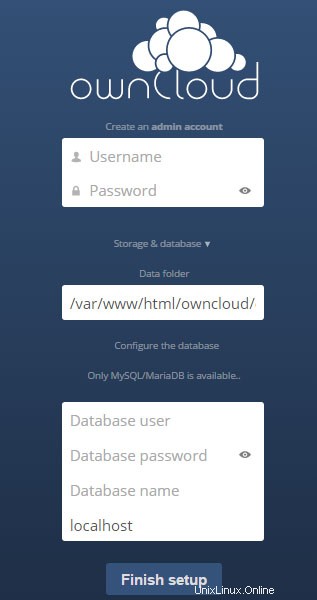
おめでとうございます!OwnCloudが正常にインストールされました。Ubuntu15.10システムにOwnCloud 8をインストールするためにこのチュートリアルを使用していただき、ありがとうございます。追加のヘルプや役立つ情報については、OwnCloudの公式Webサイトを確認することをお勧めします。